W niniejszym poradniku opisujemy proces pobierania oraz instalacji przeglądarki Google Chrome na komputerach Mac. Ponadto pokazujemy, jak odinstalować ten program w systemie macOS.

Google Chrome to przeglądarka internetowa, którą wypuszczono na szereg platform. Rzecz jasna firma z Mountain View nie pominęła również komputerów iMaców i MacBooków, czyli komputerów działających pod kontrolą systemu macOS. W tym artykule opisujemy krok po kroku, skąd pobrać i jak zainstalować przeznaczoną na nie wersję Google Chrome.
Nim przejdziemy do instalacji Google Chrome na naszym Macu, musimy pamiętać, że zgodnie z oficjalnymi informacjami, przeglądarka ta wymaga systemu macOS Big Sur w wersji 11 lub nowszej. Jeśli nasz komputer spełnia jej wymagania, możemy:
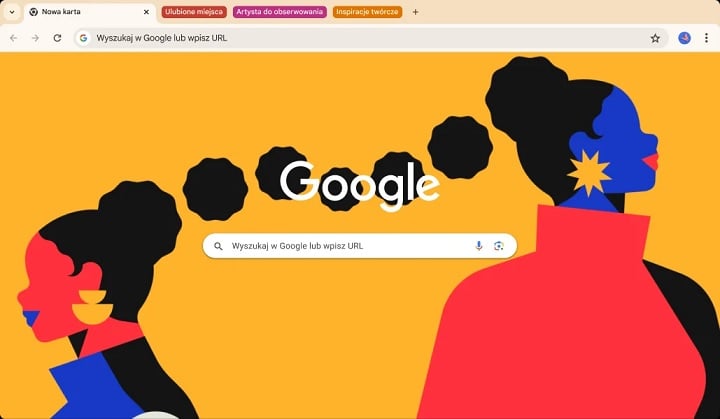
Po zainstalowaniu Chrome’a na Maca, warto wiedzieć, jak go odinstalować. Cały proces przebiega tak samo, jak ma to miejsce w przypadku innych programów pobranych spoza App Store’a. Aby z niego skorzystać, musimy:
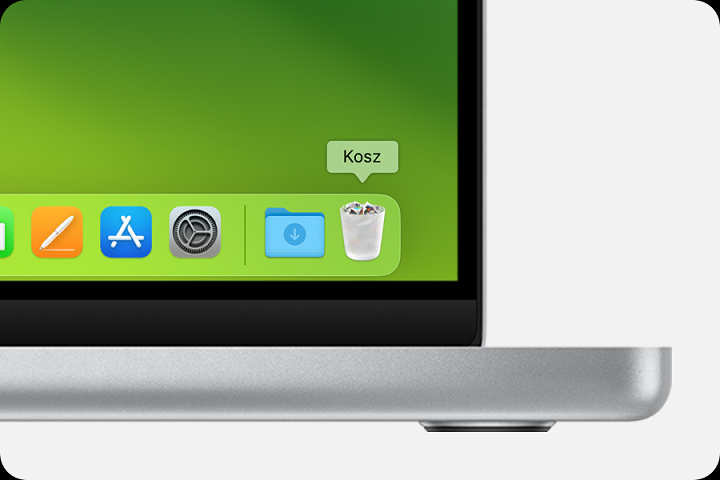
Polecamy Twojej uwadze również następujące artykuły:
Dziękujemy za przeczytanie artykułu.
Ustaw GRYOnline.pl jako preferowane źródło wiadomości w Google

Autor: Krystian Pieniążek
Współpracę z GRYOnline.pl rozpoczął w sierpniu 2016 roku. Pomimo że Encyklopedia Gier od początku jest jego oczkiem w głowie, pojawia się również w Newsroomie, a także w dziale Publicystyki. Doświadczenie zawodowe zdobywał na łamach nieistniejącego już serwisu, w którym przepracował niemal trzy lata. Ukończył Kulturoznawstwo na Akademii Górniczo-Hutniczej w Krakowie. Prowadzi własną firmę, biega, uprawia kolarstwo, kocha górskie wędrówki, jest fanem nu metalu, interesuje się kosmosem, a także oczywiście gra. Najlepiej czuje się w grach akcji z otwartym światem i RPG-ach, choć nie pogardzi dobrymi wyścigami czy strzelankami.